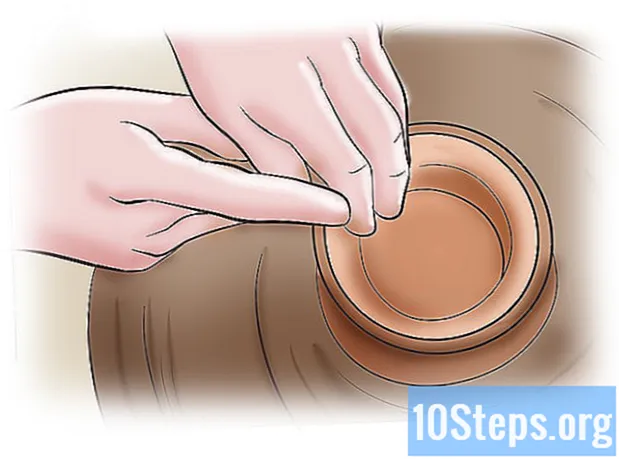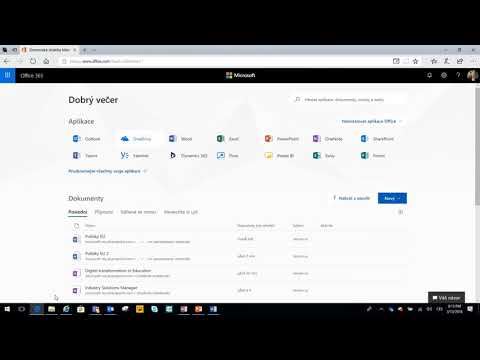
Obsah
Další oddíly VIDEO K ČLÁNKUAť už plníte domácí úkol nebo koncipujete článek pomocí aplikace Microsoft Word, může být důležité vědět, kolik slov jste napsali. Naštěstí má Word snadno použitelný vestavěný nástroj pro sledování počtu slov v každé ze svých verzí, včetně stolních, mobilních nebo online. Jednoduše vyberte správnou nabídku, která se liší podle verze, klepněte nebo klikněte na počet slov a budete mít potřebné informace.
Kroky
Metoda 1 ze 4: Word pro PC nebo Mac
Spusťte Microsoft Word. To lze provést dvojitým kliknutím na ikonu Word na ploše, na hlavním panelu (Windows) nebo Dock (Mac). Pokud ikonu nevidíte, klikněte na nabídku „Start“ v levém dolním rohu obrazovky počítače. Klikněte na rozevírací nabídku „Všechny programy“ a vyberte Microsoft Word.
- Na Macu klikněte na dokovací ploše (šedá raketová loď) v doku. Do vyhledávacího pole v horní části obrazovky napište „Word“.

Přejděte na existující dokument. Chcete-li otevřít dokument, přejděte do nabídky Soubor a poté klikněte na Otevřít. Zobrazí se dialogové okno se seznamem dostupných dokumentů.
Vyberte dokument. V dialogovém okně přejděte na dokument, který chcete otevřít. Vyberte dokument a jakmile je zvýrazněn, klikněte na Otevřít v pravém dolním rohu dialogového okna.
Vyberte Nástroje. Po otevření dokumentu vyberte nabídku Nástroje ve středu horní části okna.- Tento krok se týká pouze MAC OS.
Přejděte na Počet slov. V rozbalovací nabídce Nástroje klikněte na „Počet slov“.
- Pokud nepoužíváte Mac, v horní části se nezobrazí nadpis Nástroje. V takovém případě přejděte na kartu Recenze v horní části dokumentu. Jakmile tam budete, uvidíte v levé části sekce „Počet slov“.
Zkontrolujte počet slov. Otevře se okno zobrazující počet slov a počet znaků, odstavců, řádků a stránek obsažených v dokumentu.
- V mnoha dokumentech je počet slov zobrazen živě na levé straně spodní lišty okna dokumentu. Kliknutím na tento počet slov zobrazíte další informace, například počet stránek a znaků.
Metoda 2 ze 4: Hledání počtu slov pro konkrétní část textu
Umístěte kurzor na začátek textu, který chcete počítat. Klikněte na začátek věty, odstavce nebo části textu, u kterého chcete počet slov.
Zvýrazněte část textu. Přetáhněte kurzor na konec textové části, která by nyní měla být zvýrazněna modře.
Klikněte na nabídku Nástroje. Vyberte nabídku Nástroje ve středu nahoře v okně dokumentu.
Klikněte na Počet slov. V rozbalovací nabídce Nástroje vyberte Počet slov. Na obrazovce se zobrazí rámeček zobrazující počet slov, znaků, řádků, stránek a odstavců.
- Počet slov pro vybranou část textu se obvykle zobrazí ve spodní liště dokumentu.
Metoda 3 ze 4: Word pro mobilní zařízení
Spusťte mobilní aplikaci Microsoft Word. Na smartphonu nebo tabletu spusťte aplikaci Word klepnutím.
Otevřete dokument. Aplikace obvykle otevře poslední dokument, na kterém jste pracovali. Pokud ne, zobrazí se seznam naposledy otevřených souborů. Klepněte na soubor, na kterém chcete pracovat.
Klepněte na nabídku Úpravy. Jakmile je dokument otevřený, klepněte na nabídku Úpravy (velké písmeno „A“ s ikonou tužky) ve středu horní části obrazovky. Ve spodní polovině obrazovky se otevře nabídka Úpravy.
- Ve Wordu pro iPad jednoduše klepněte na nabídku „Kontrola“ ve středu horní části obrazovky tabletu.
Klepněte na „Domů.„Domovská stránka se nachází na levé straně panelu nabídek Upravit. Otevře se rozbalovací nabídka.
Klepněte na „Zkontrolovat."Nabídka Kontrola je v dolní části rozbalovací nabídky Upravit.
Klepněte na „Počet slov.„Počet slov je v dolní části nabídky Kontrola. Když na něj klepnete, zobrazí se počet slov, znaků a stránek v dokumentu.
- Ve Wordu pro iPad je počet slov ikona, několik řádků s čísly „123“ zobrazenými vlevo nahoře na liště hlavní nabídky v nabídce Recenze.
- Zvýrazněte část textu klepnutím na ni prsty a poté klepnutím na Počet slov zobrazte počet slov ve zvýrazněné části dokumentu.
Metoda 4 ze 4: Word Online
Spusťte Word online. Přejděte na office.live.com a přihlaste se pomocí svého Microsoft ID a hesla nebo se rozhodněte použít bezplatnou verzi.
Otevřete dokument. Na levé straně obrazovky vyberte nedávný dokument.
- Pokud nevidíte dokument, který chcete upravit, vyberte Otevřít z jedné jednotky nebo Otevřít z Dropboxu v levém dolním rohu okna.
Zkontrolujte počet slov. Jakmile máte otevřený dokument, zkontrolujte levou spodní část dokumentu. Počet slov se automaticky zobrazí ve spodní posuvné liště.
Otázky a odpovědi komunity
Jak vyberu oblast pro počet slov v aplikaci Word 2016?
Zvýrazněte průchod; měl by ukazovat počet slov.
Když jsem v oblasti záhlaví, Word mi nezobrazí počet slov. Co můžu dělat?
Vyberte všechna slova v záhlaví a počet slov pro zvýrazněná slova se zobrazí v poli pro počet slov na stavovém řádku.
Počet slov v levém dolním rohu nevidím. Proč ne?
Klikněte pravým tlačítkem na stavový řádek a klikněte na „Počet slov“, aby měl vedle sebe zaškrtnutí.
Jak to provedu v aplikaci Word 97?
Přejděte na panel nástrojů a klikněte na „Nástroje“. Zde přejděte na třetí možnost, „Počet slov“. Zobrazí se obrazovka, která zobrazuje počet stránek, počet slov, počet znaků atd. Chcete-li zjistit počet slov v malé sekci, jednoduše vyberte sekci a poté vyvolejte obrazovku Počet slov. MS Word 97 bohužel nenabízí „živé počítání“ (vždy na obrazovce) jako moderní verze Wordu.
Co mám dělat, když MS Word hledá chyby kontroly pravopisu při kontrole počtu slov? Odpovědět
Existuje způsob, jak v dokumentu zobrazit počet slov, který se týká pouze určité oblasti textu? Odpovědět
Tipy
- Chcete-li zajistit, aby byl počet slov ve vašich dokumentech vždy viditelný, vyberte Zobrazit v nabídce Předvolby v levém horním rohu počítače Mac nebo PC. Zaškrtněte políčko nalevo od položky „Počet živých slov“.
- V aplikaci Word pro PC / Mac zkontrolujte, zda je okno aplikace Microsoft Word plně maximalizováno. Jinak lze okno přesunout ve viditelné oblasti a počet slov ve spodní části dokumentu může být skrytý.
Každý den na wikiHow tvrdě pracujeme, abychom vám poskytli přístup k instrukcím a informacím, které vám pomohou žít lepší život, ať už vás to udrží v bezpečí, zdravější, nebo vám zlepší pohodu. Uprostřed současné zdravotní a ekonomické krize, kdy se svět dramaticky mění a my se všichni učíme a přizpůsobujeme se změnám v každodenním životě, lidé potřebují wikiHow více než kdy jindy. Vaše podpora pomáhá wikiHow vytvářet podrobnější ilustrované články a videa a sdílet naši důvěryhodnou značku instruktážního obsahu s miliony lidí po celém světě. Zvažte, prosím, přispět na wikiHow ještě dnes.